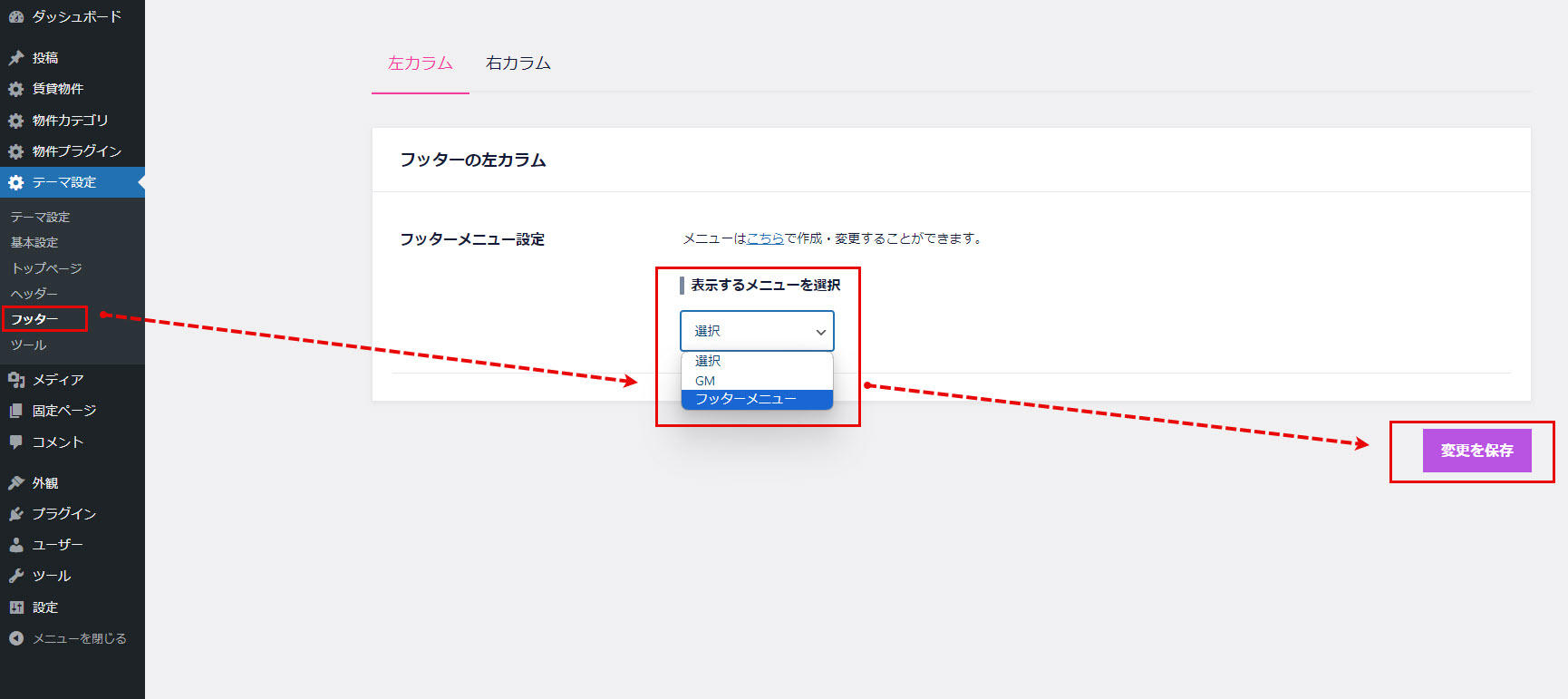※字幕をONに切り替えてください。
このページではプレーンテーマで使用する下記のメニューの作成方法を解説します。
- GM(グローバルメニュー)
- フッターメニュー
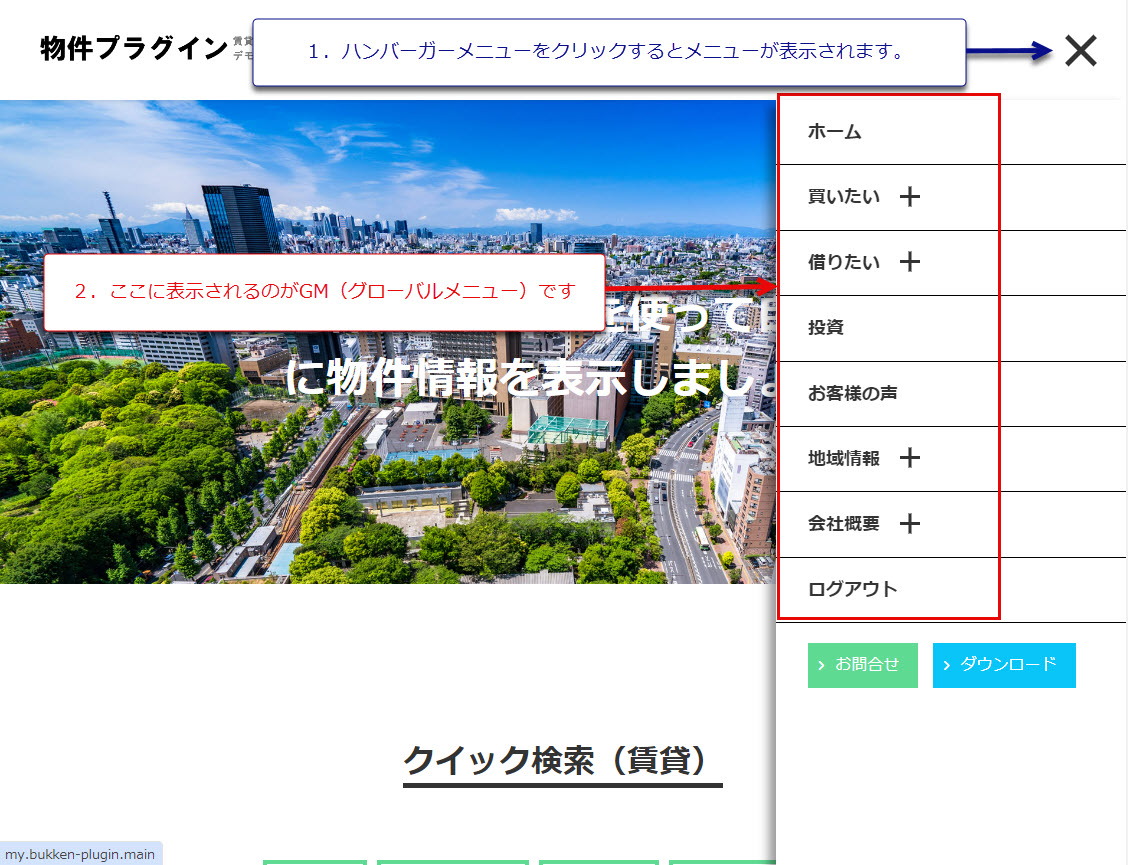
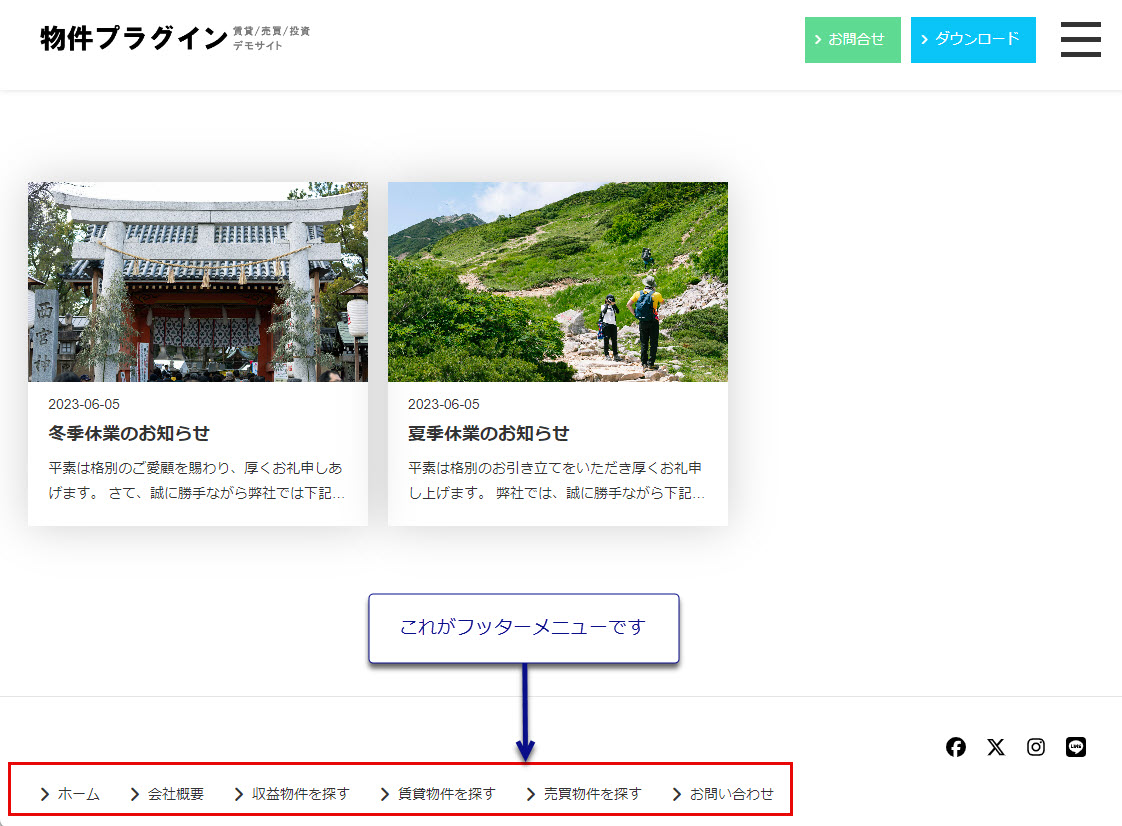
1. GM(グローバルメニュー)の作成
ここでは例として以下の7つのページをGMとして作成します。
- ホーム
- 買いたい
- 貸したい
- 借りたい
- 会社概要
- お問合わせ
- ログアウト(会員物件を利用時のみ)
- 地図検索(エリアコア-アドオンを購入済みの場合)
管理画面にログインして左側のメニューの「外観」ー>「メニュー」を選択します。次にメニュー名に「GM」と入力して「メニューを作成」ボタンをクリックします。
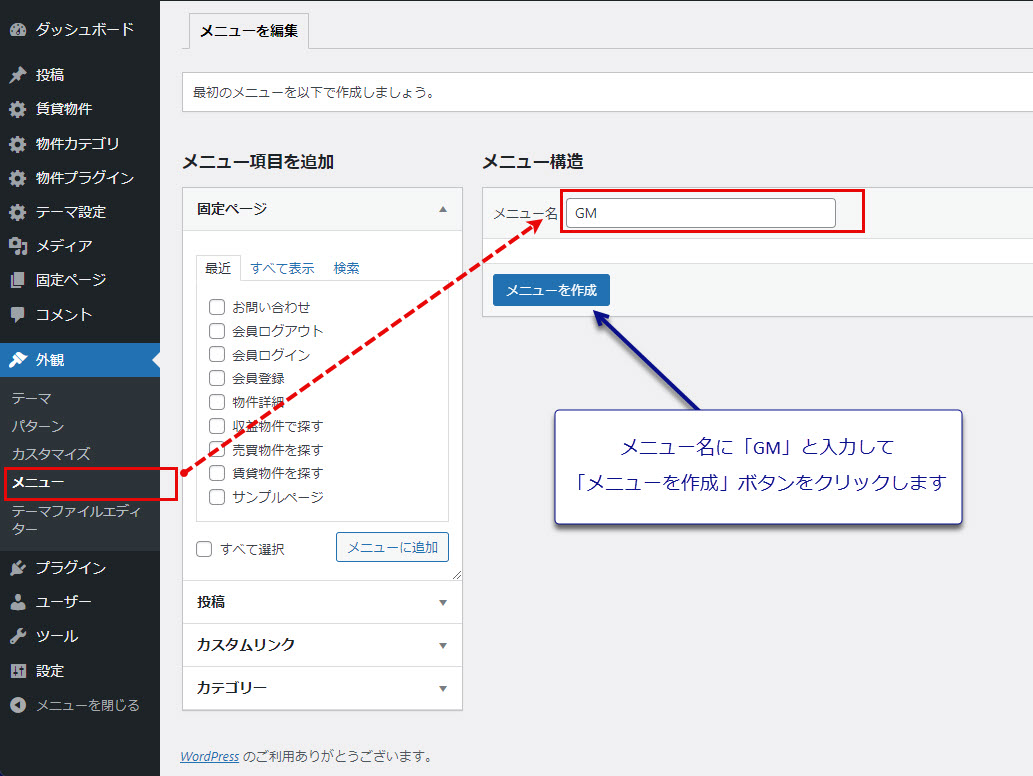
1-1. ホーム、買いたい、貸したい、借りたい、会社概要、お問合せ
最初に「ホーム」のメニュー項目を作成します。カスタムリンクを開き、URLに「ウェブサイトのURL」、リンク文字列に「ホーム」と入力して「メニューに追加」ボタンをクリックします。
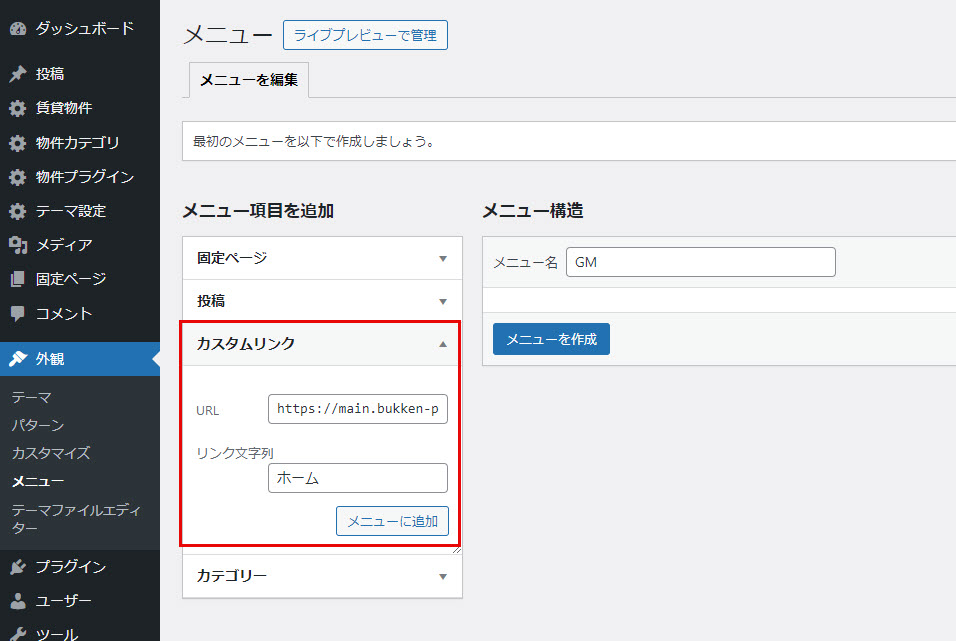
残りのメニュー項目を作成します。固定ページを開き「会社概要」「お問い合わせ」「収益物件を探す」「売買物件を探す」「賃貸物件を探す」にチェックを入れ、「メニューに追加」ボタンをクリックします。
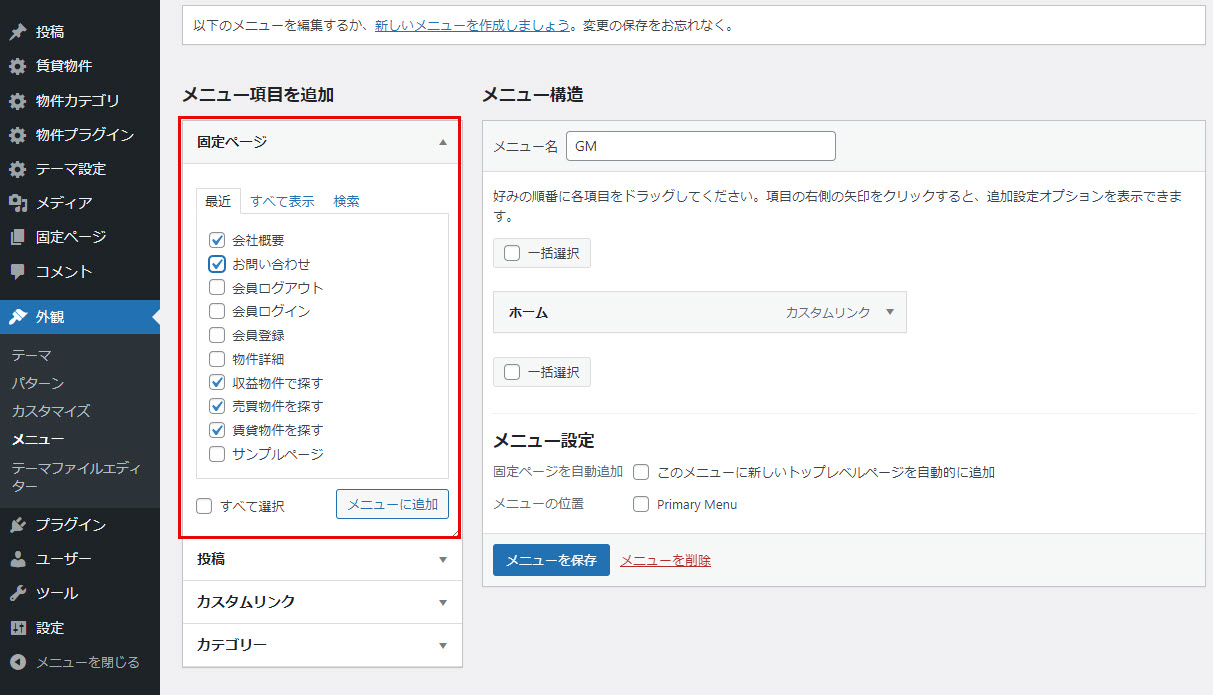
次はメニュー項目をドラッグして、下の画像のように並び替えます。
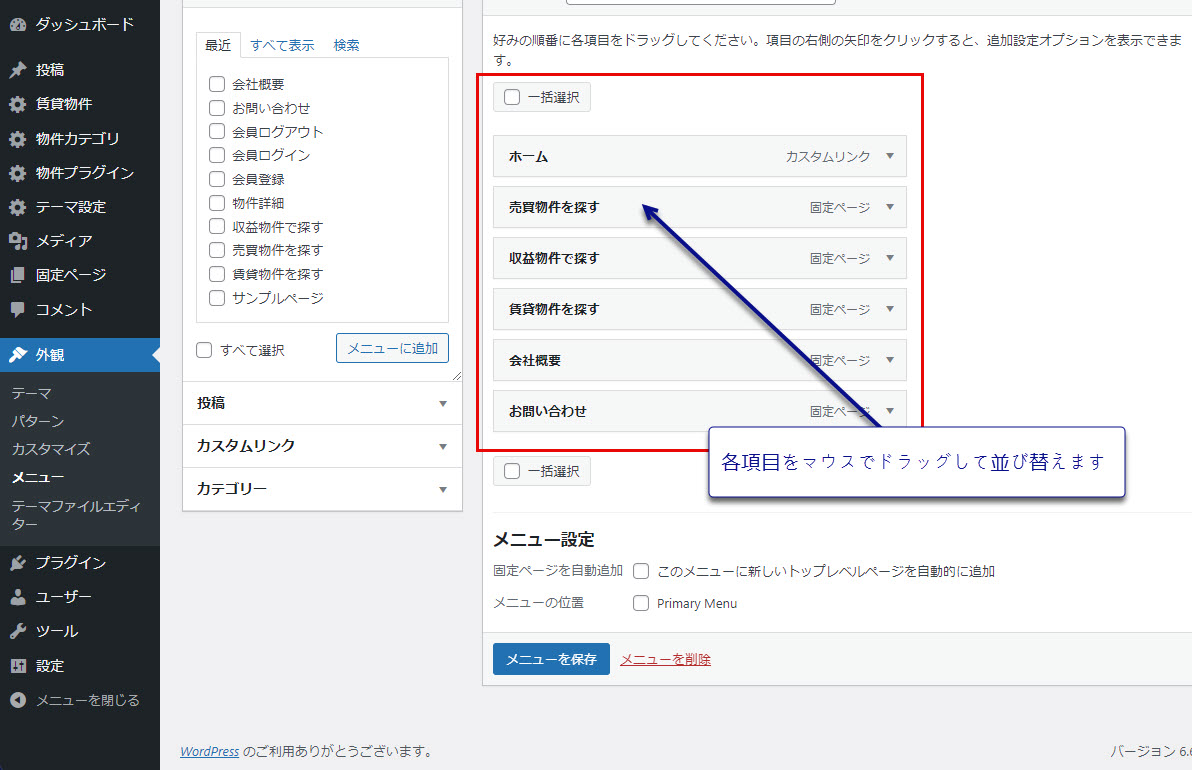
「収益物件を探す」「売買物件を探す」「賃貸物件を探す」のメニュー項目のナビゲーションラベルを下記のように変更します。
| 固定ページのタイトル | ナビゲーションラベル |
|---|---|
| 売買物件を探す | 買いたい |
| 収益物件を探す | 買いたい |
| 賃貸物件を探す | 借りたい |
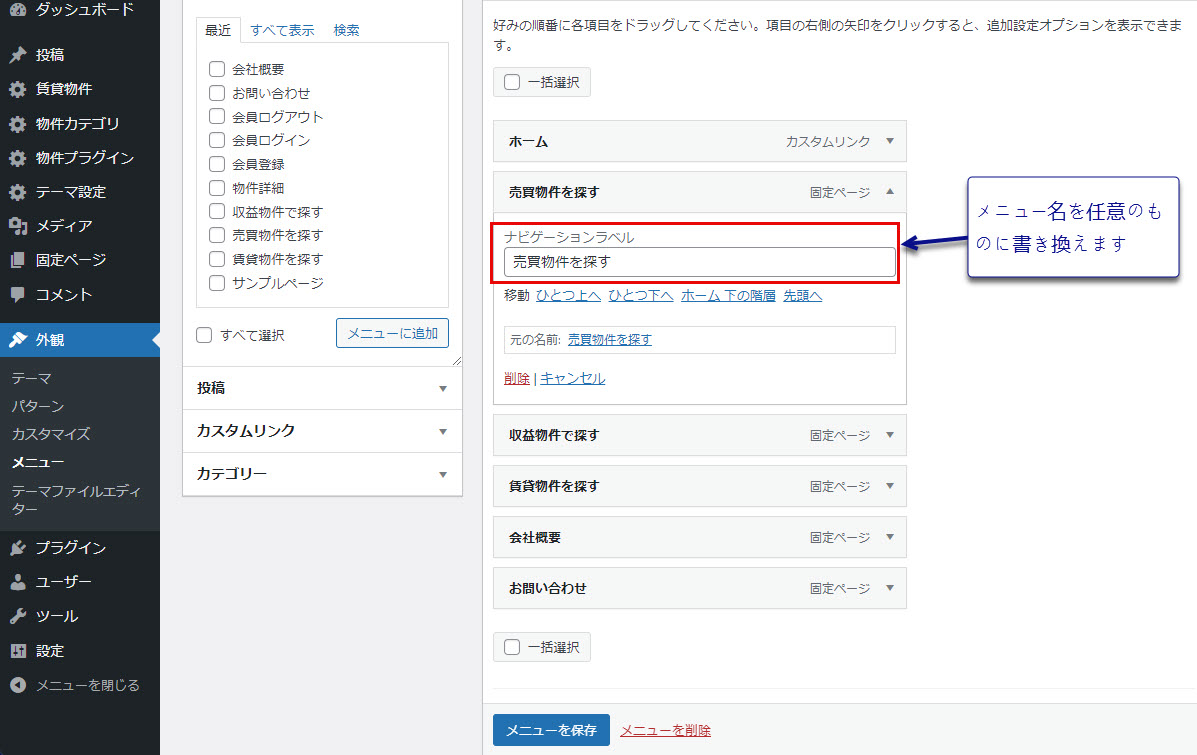
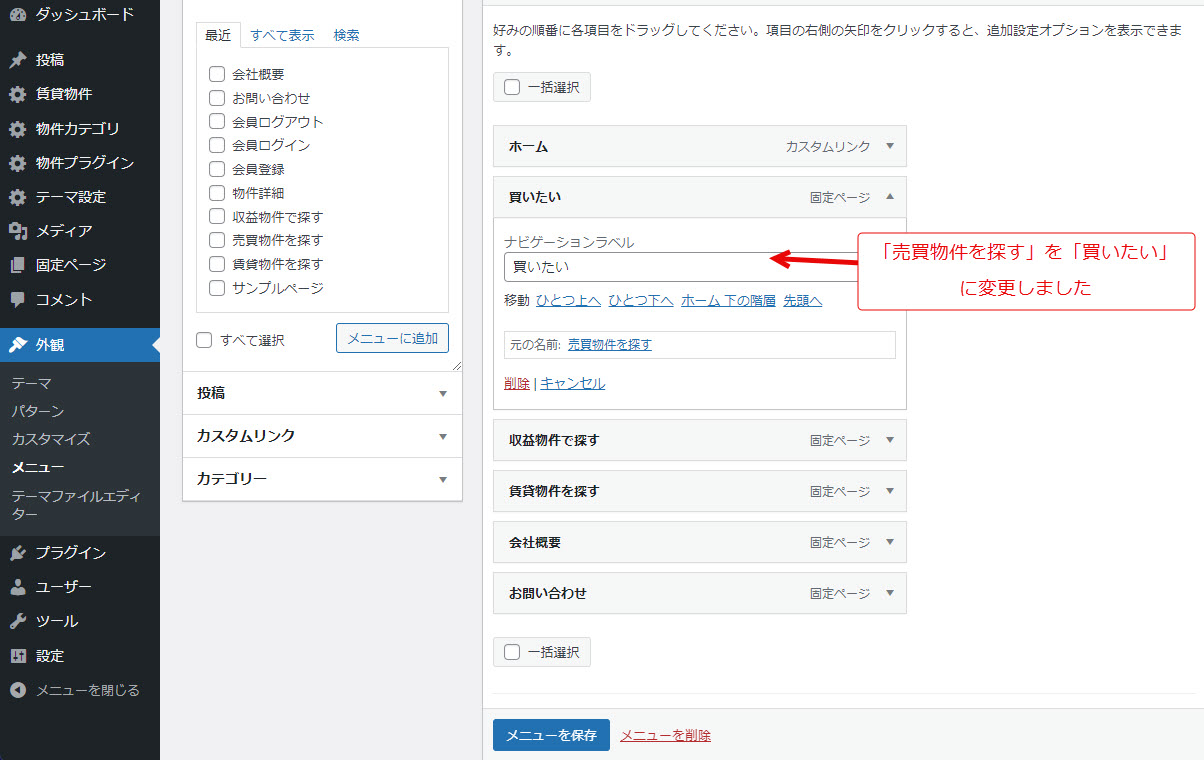
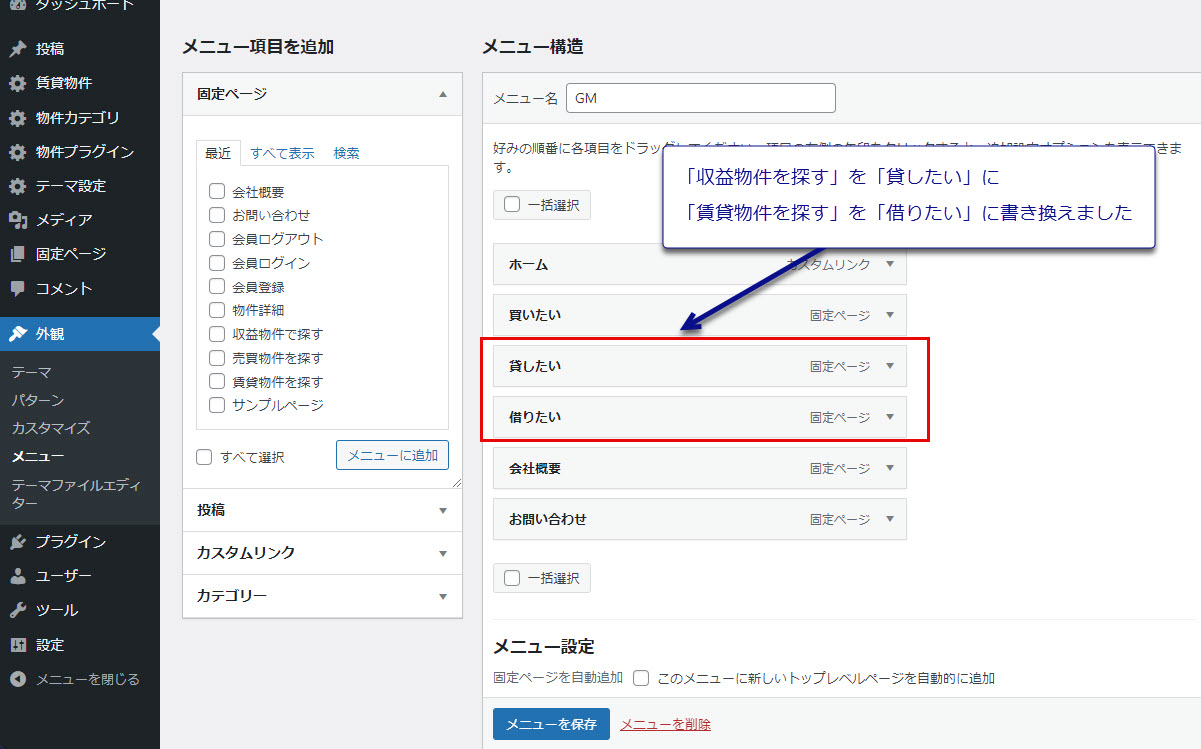
1-2. ログアウト
1-2-1.メニューの作成
ログアウトは会員物件を利用する場合のみ必要に応じて作成します。なお、ログアウトを実行するとワードプレスの管理画面からログアウトすることになります。
ログアウトは物件プラグインで用意されているショートコードを使用してメニューに作成します。
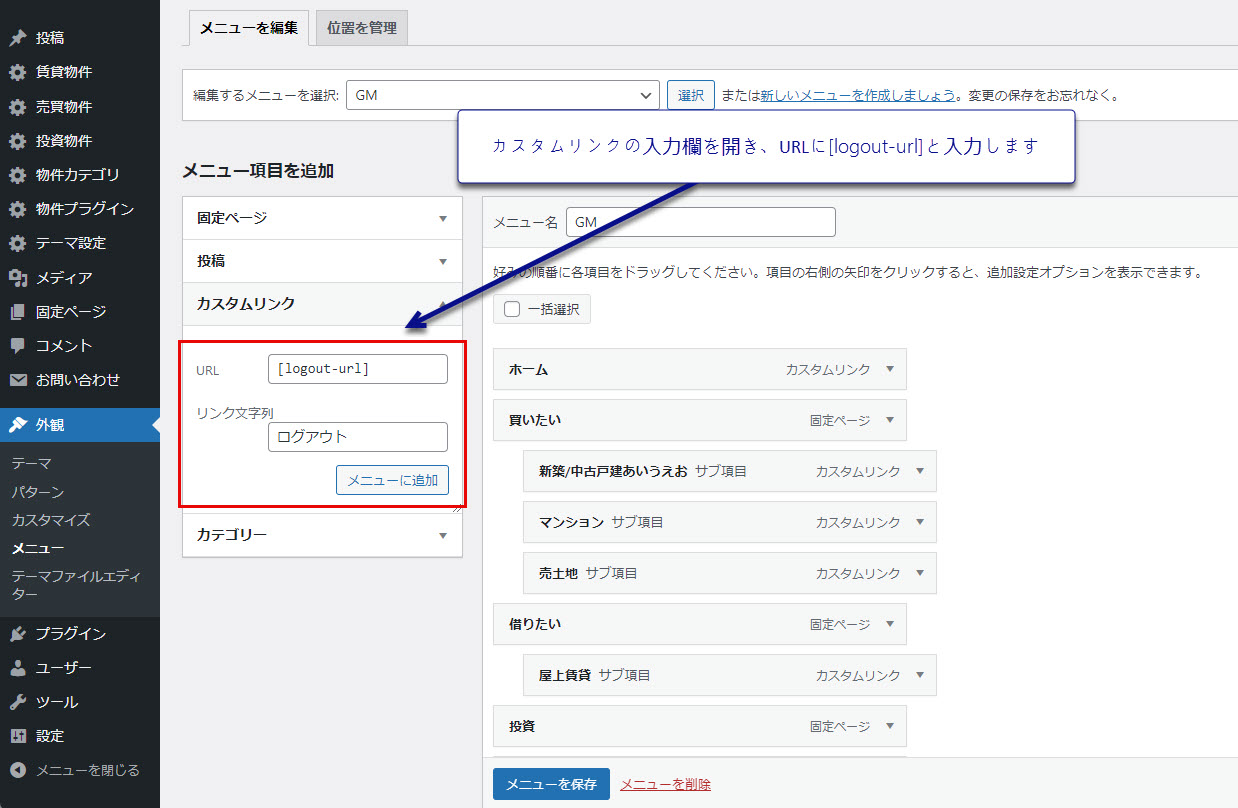
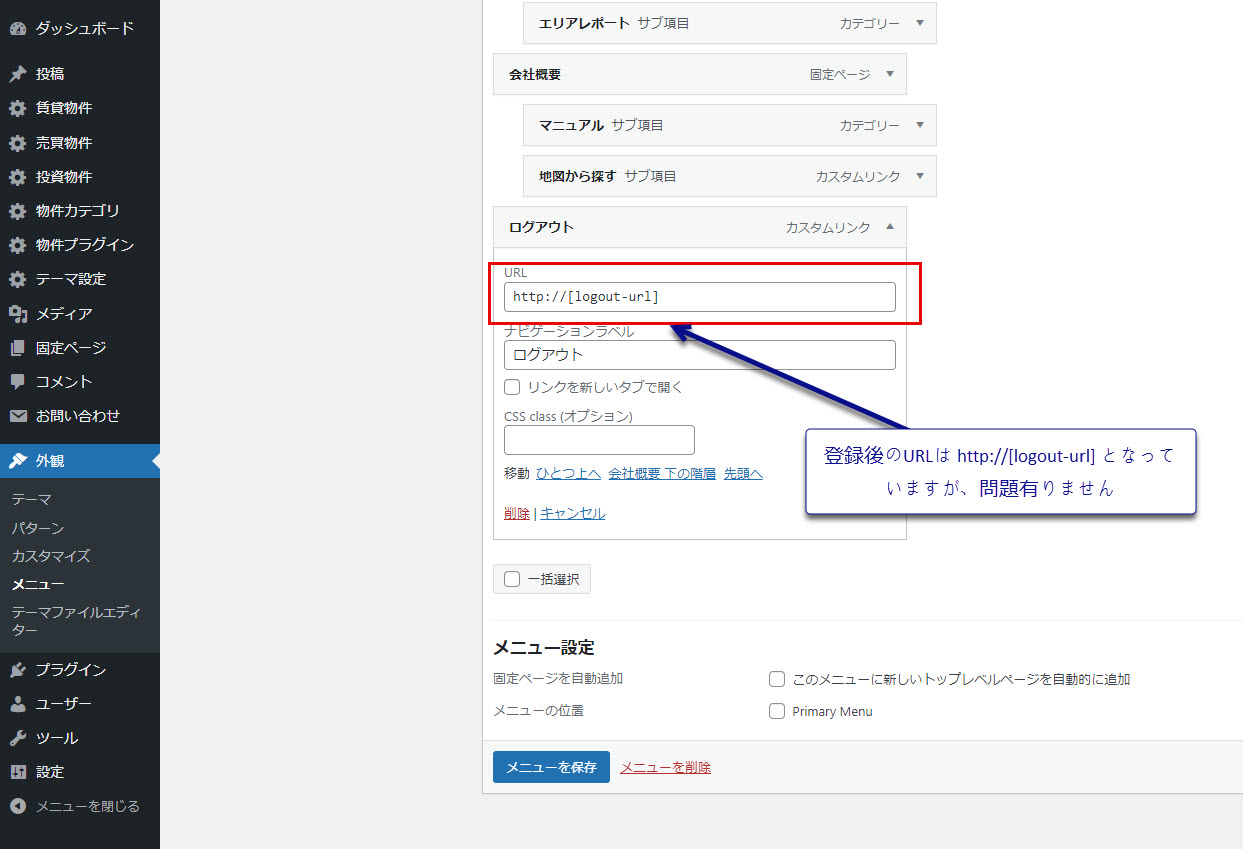
1-2-2.ログアウトリンクの注意事項
ログアウトリンクは、ワードプレスにログインしていない状態ではメニューには表示されません。
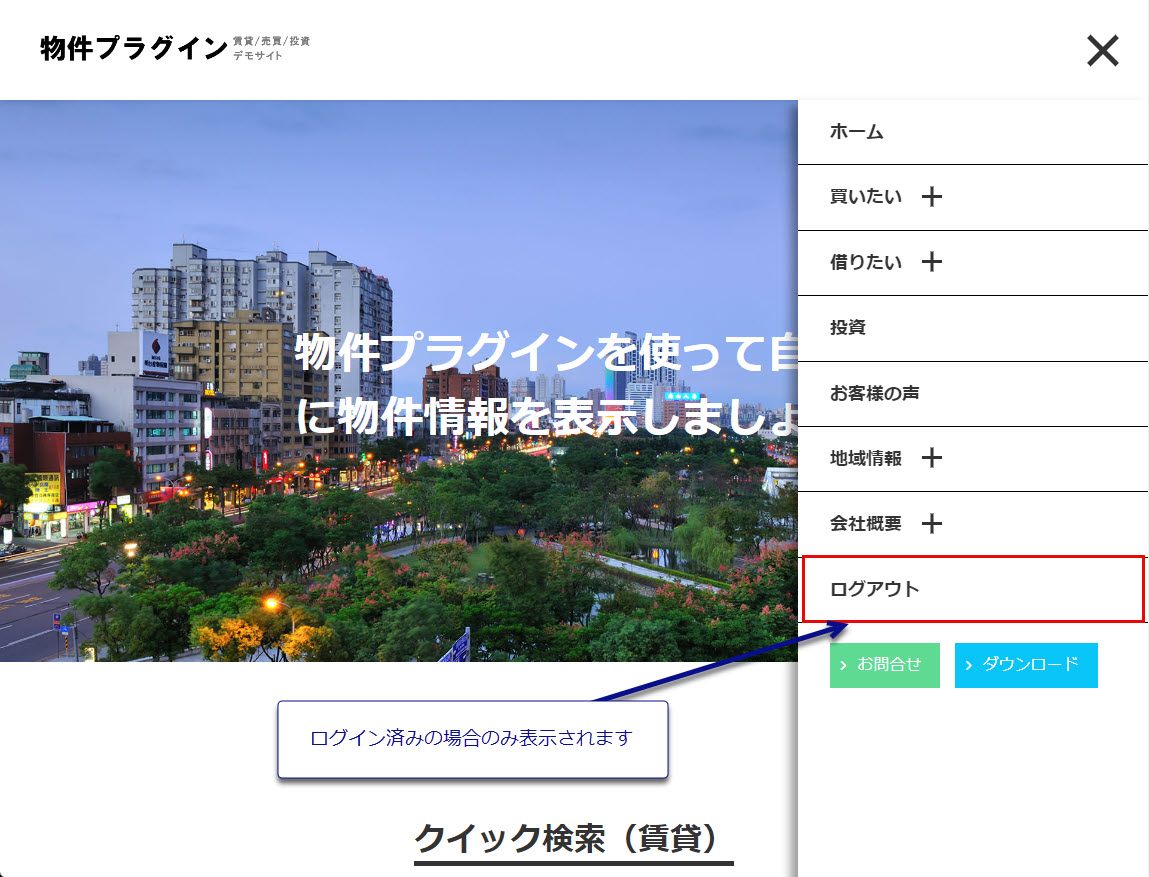
1-3. 地図検索
地図検索機能は物件プラグインのエリアコア-アドオンを購入済みで、ライセンス認証を完了しており、ライセンスが有効な場合に利用できます。
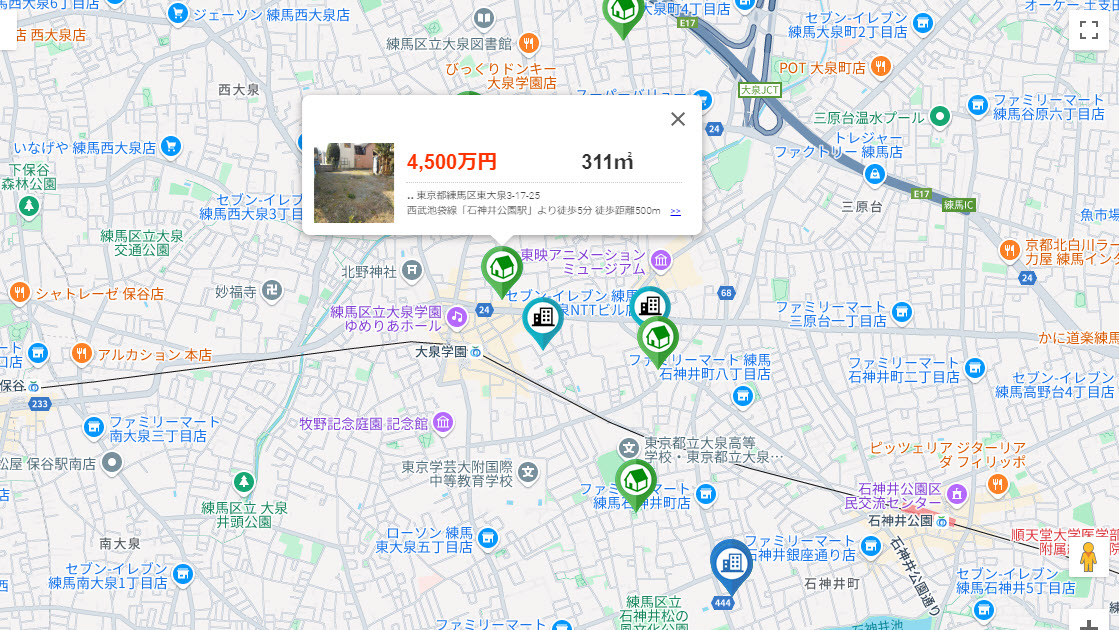
地図検索ページのURLはWebサイトのURL/fmap.phpになっています。
例:WebサイトのURLがhttps://movie.bukken-plugin.net/の場合はhttps://movie.bukken-plugin.net/fmap.php
| URL | ナビゲーションラベル |
|---|---|
| WebサイトのURL/fmap.php | 地図から探す |
グローバルメニューに追加するには、カスタムリンクとして追加します。
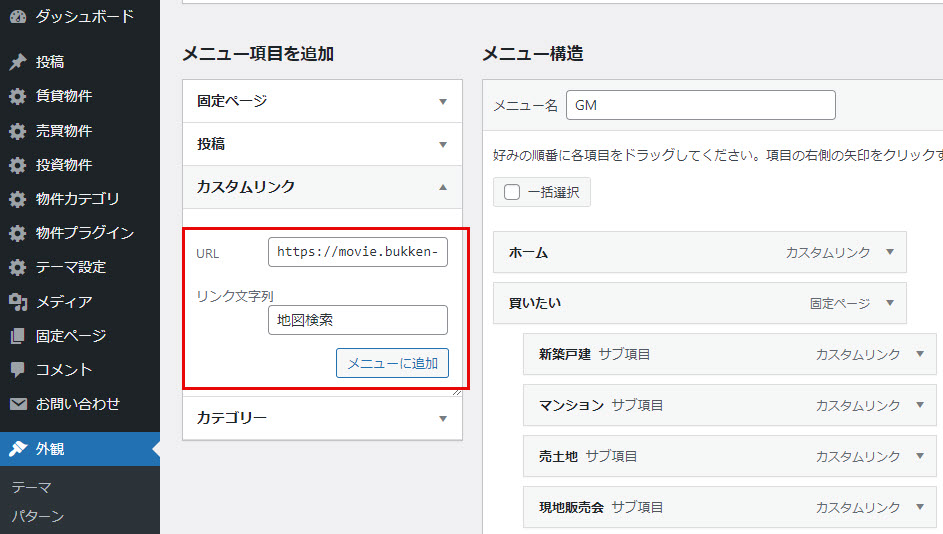
2.フッターメニューの作成
ヘッダーメニューと同じ手順でフッターメニューを作成します。
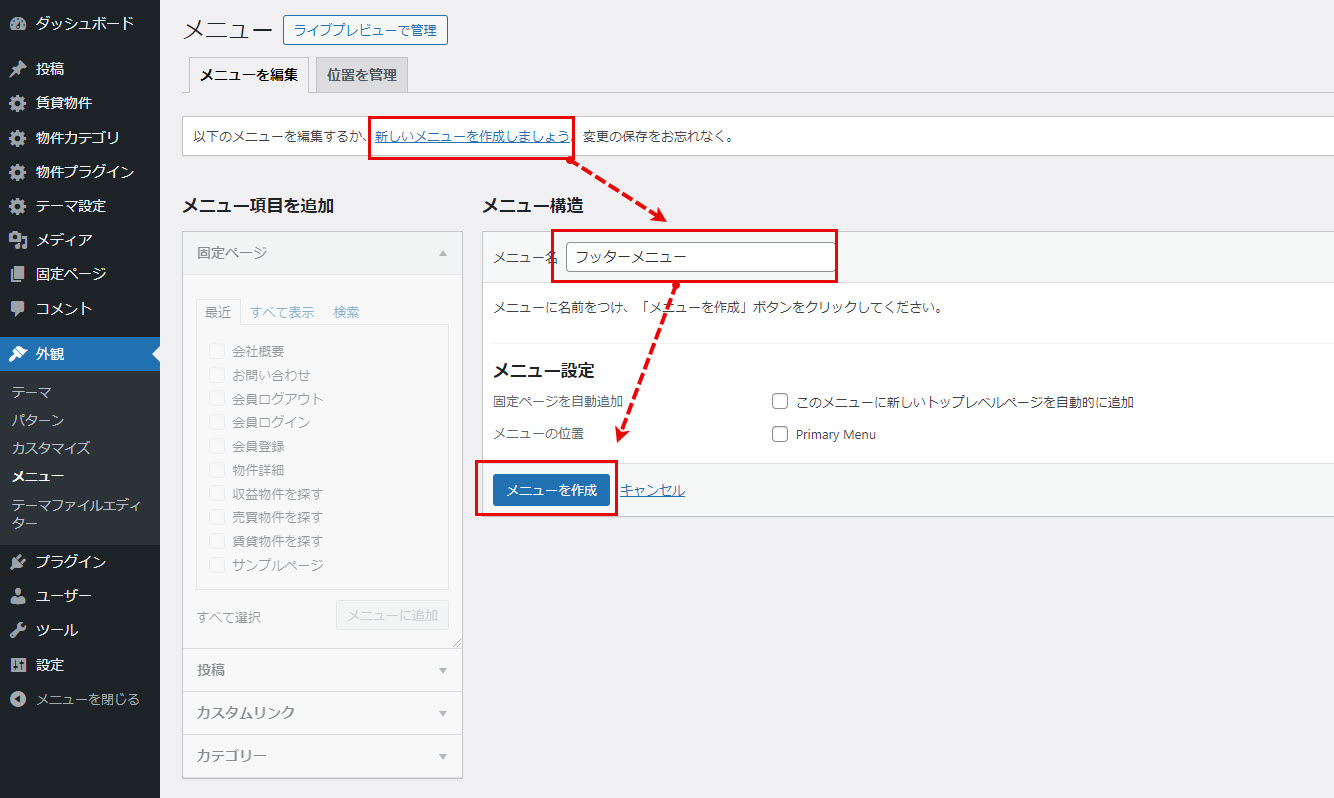
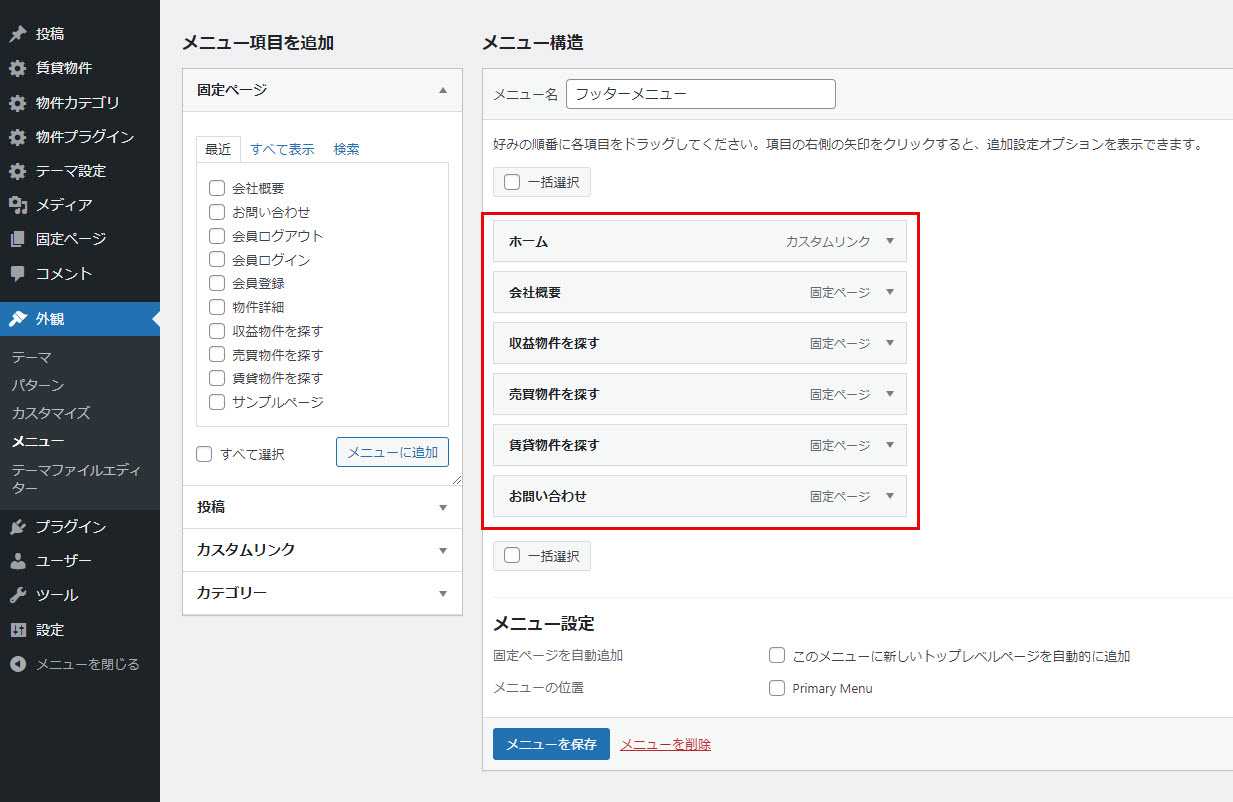
3.テーマにメニューを反映する
3-1.ヘッダーメニューの表示設定
作成したメニューを関連付けます。
左側メニューの「テーマ設定」ー>「ヘッダー」を選択します。
「グローバルメニュー設定」で表示するメニューを選択にGMを選択します。
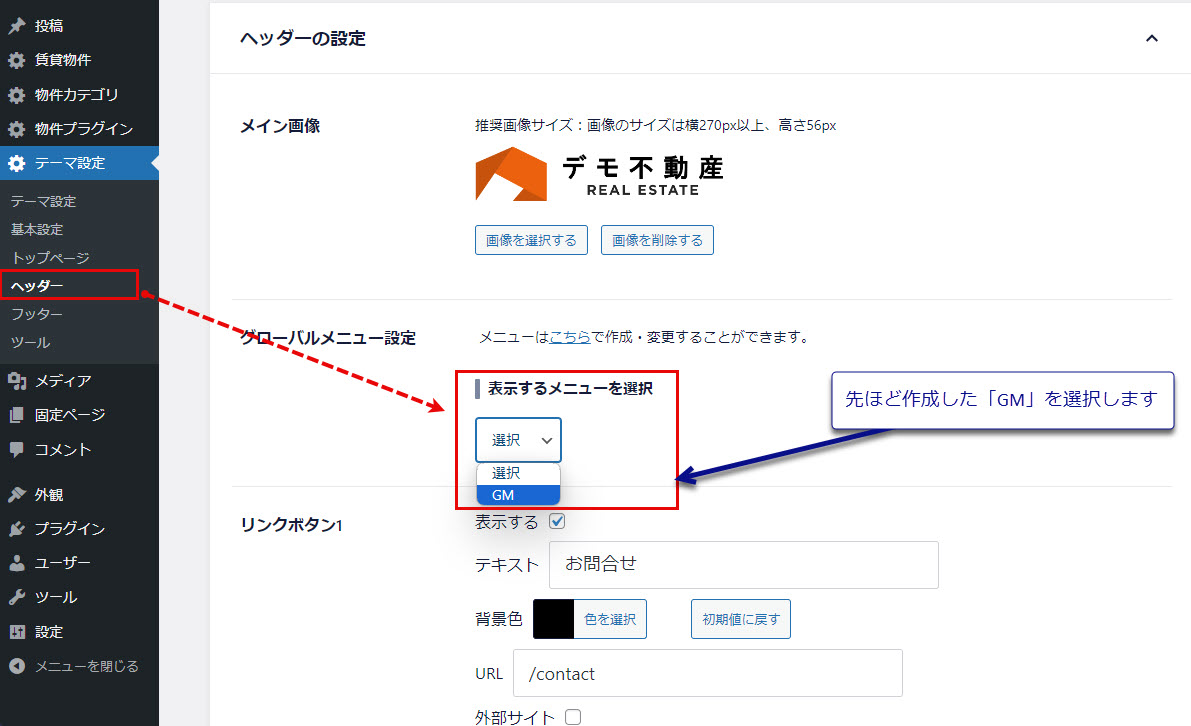
「変更を保存」ボタンをクリックします。
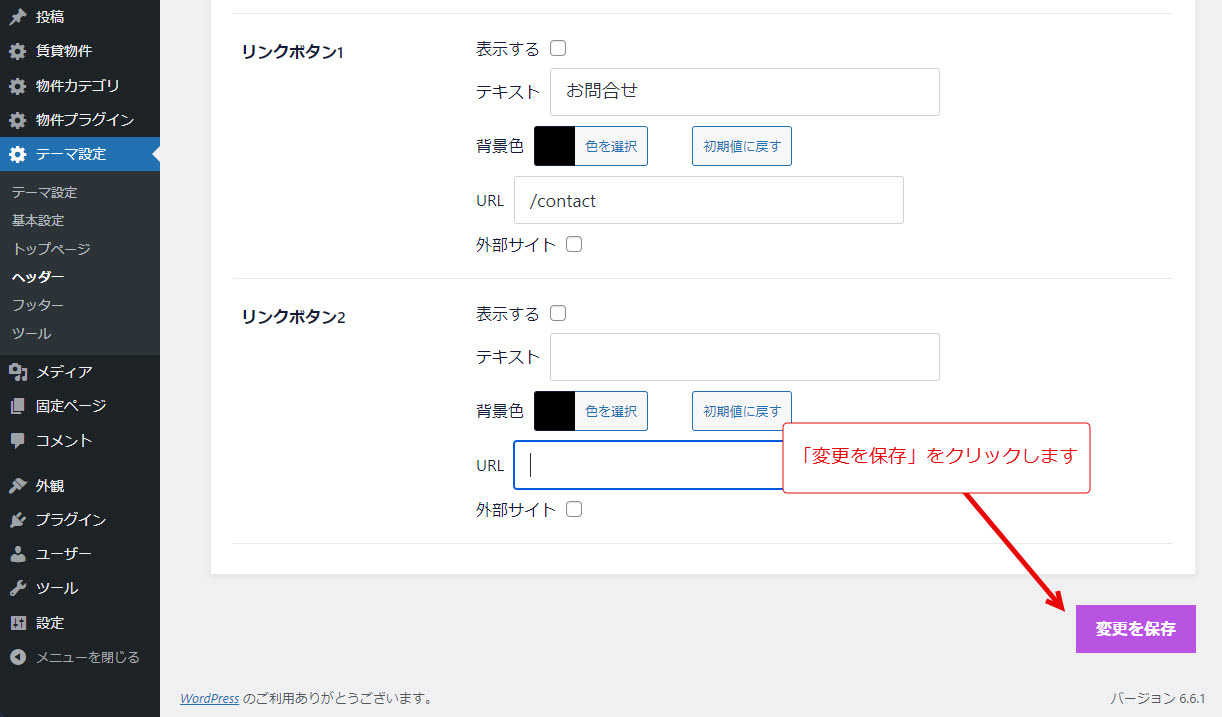
3-2.フッターメニューの表示設定
左側メニューの「テーマ設定」ー>「フッター」を選択します。
「フッターメニュー設定」の表示するメニューを選択に「フッターメニュー」を選択し、「変更を保存」ボタンをクリックします。